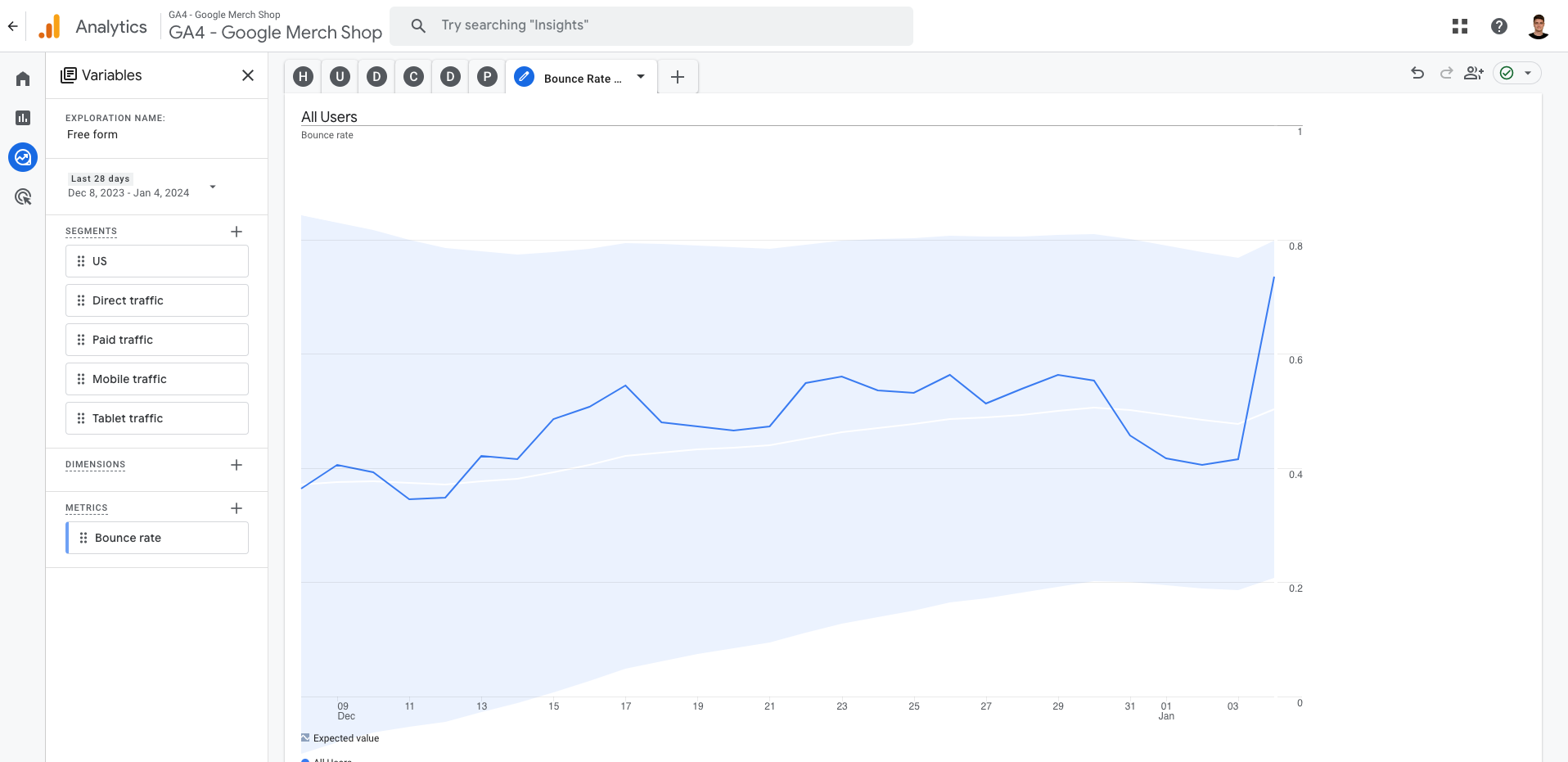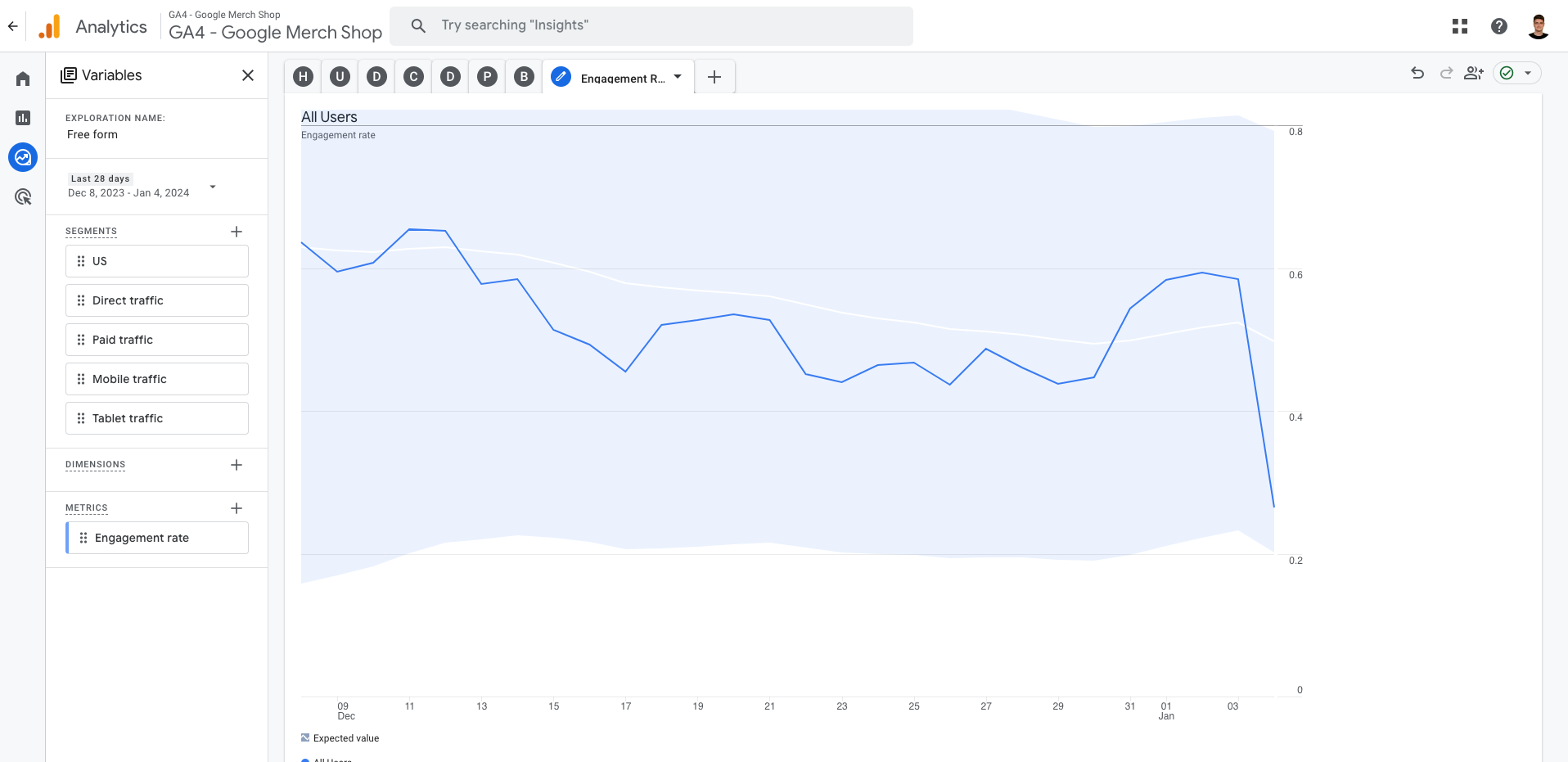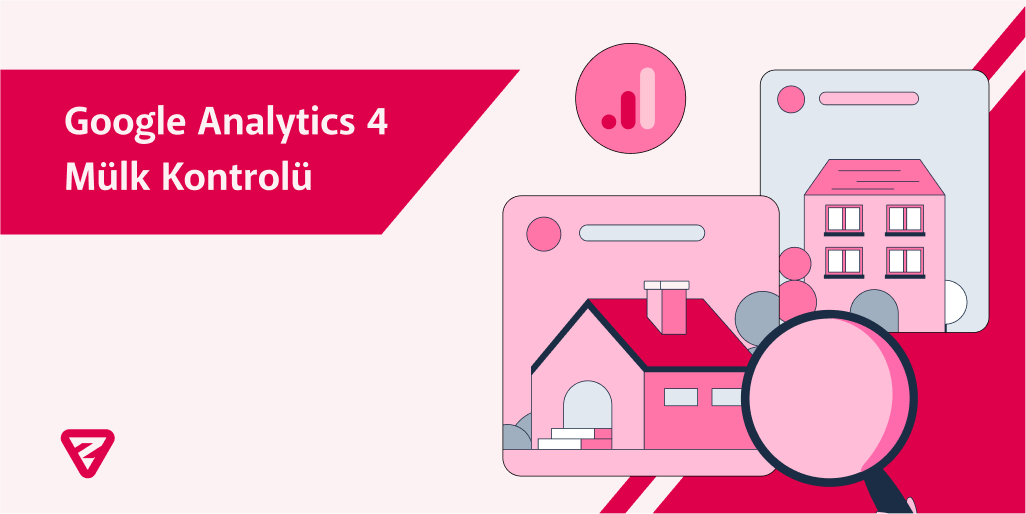Google Analytics 4 Mülkünüzü Nasıl Kontrol Edebilirsiniz?
2023 yılında Google Analytics 4, Universal Analytics'in yerini tamamen aldı. Google, 1 Temmuz 2024 tarihi itibarıyla Universal Analytics’e erişimin kaldırılacağını açıkladı. Bu kesin geçiş öncesi Universal Analytics’ten Google Analytics 4’e geçiş ve Google Analytics 4 kurulumu tüm markalar ve dijital pazarlama sektörü çalışanları için endişe verici bir hal almış bulunuyor.
Sizlere rehberlik etmesi amacıyla bu yazımızda Google Analytics 4 mülkünüzü nasıl kontrol edebileceğinizi anlatacağız. Belirtmeliyiz ki Google Analytics 4 mülkünüzü kontrol etmenin tek bir yolu yok. Bu yazımızda önemli olarak nitelendirdiğimiz ve bizim de kullandığımız başlıkları ve alt başlıkları derledik.
Yazımız içerisinde Google Analytics 4 mülk kontrollerini üç ana başlık altında inceleyeceğiz. Bu başlıklar şu şekilde; Entegrasyon Kontrolleri, Mülk Kontrolleri, Temel Rapor Kontrolleri.
Entegrasyon Kontrolleri
Entegrasyon Kontrolleri, Google Analytics 4 ve Google Tag Manager araçlarının web sayfanızdaki verileri doğru olarak topladığından emin olmak için uygulanır. Bu ana başlık altında, web sitenize entegre edilmiş Google Tag Manager ve Google Analytics 4 izleme kodlarının kontrolünü sağlayacak üç alt başlığı açıklayacağız.
Adım 1- Google Tag Manager - Google Analytics 4 Web Sitenize Doğru Entegre Edilmiş Mi?
Google Tag Manager ve Google Analytics 4 izleme kodlarının çalışmadığı sayfalar verilerinizi doğrudan etkiler ve raporlarınızda sizi yanıltabilir. Screaming Frog Aracı'nı kullanarak, web sitenizin kaynak kodlarına entegre edilmiş izleme kodlarını inceleyebilirsiniz. Böylece, Google Tag Manager ve Google Analytics 4 kodlarının hangi sayfalarda aktif olduğunu ve hangi sayfalarda çalışmadığını belirleyebilirsiniz.
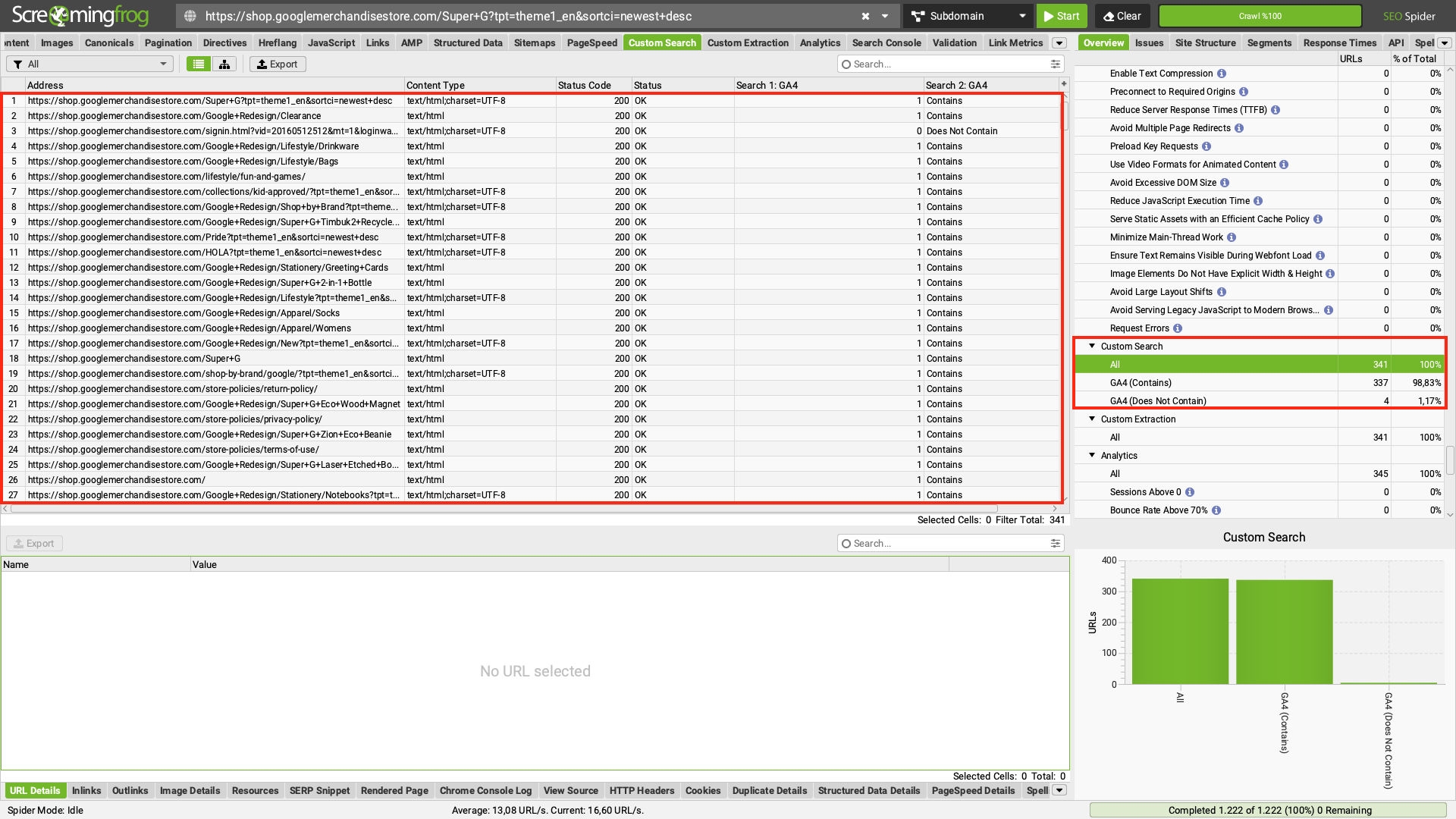
Adım 2- Çerez Onayınız Doğru Çalışıyor Mu?
Web sayfanızda bir çerez toplama izin alanı bulunuyorsa, Google Analytics 4 izleme kodunuz bu alanda alınan aksiyona göre çalışmalıdır.
Web sitenizi ziyaret eden kullanıcının aldığı aksiyona göre çalışmakta olan cookie consent alanınızı console üzerinden kontrol edebilirsiniz.
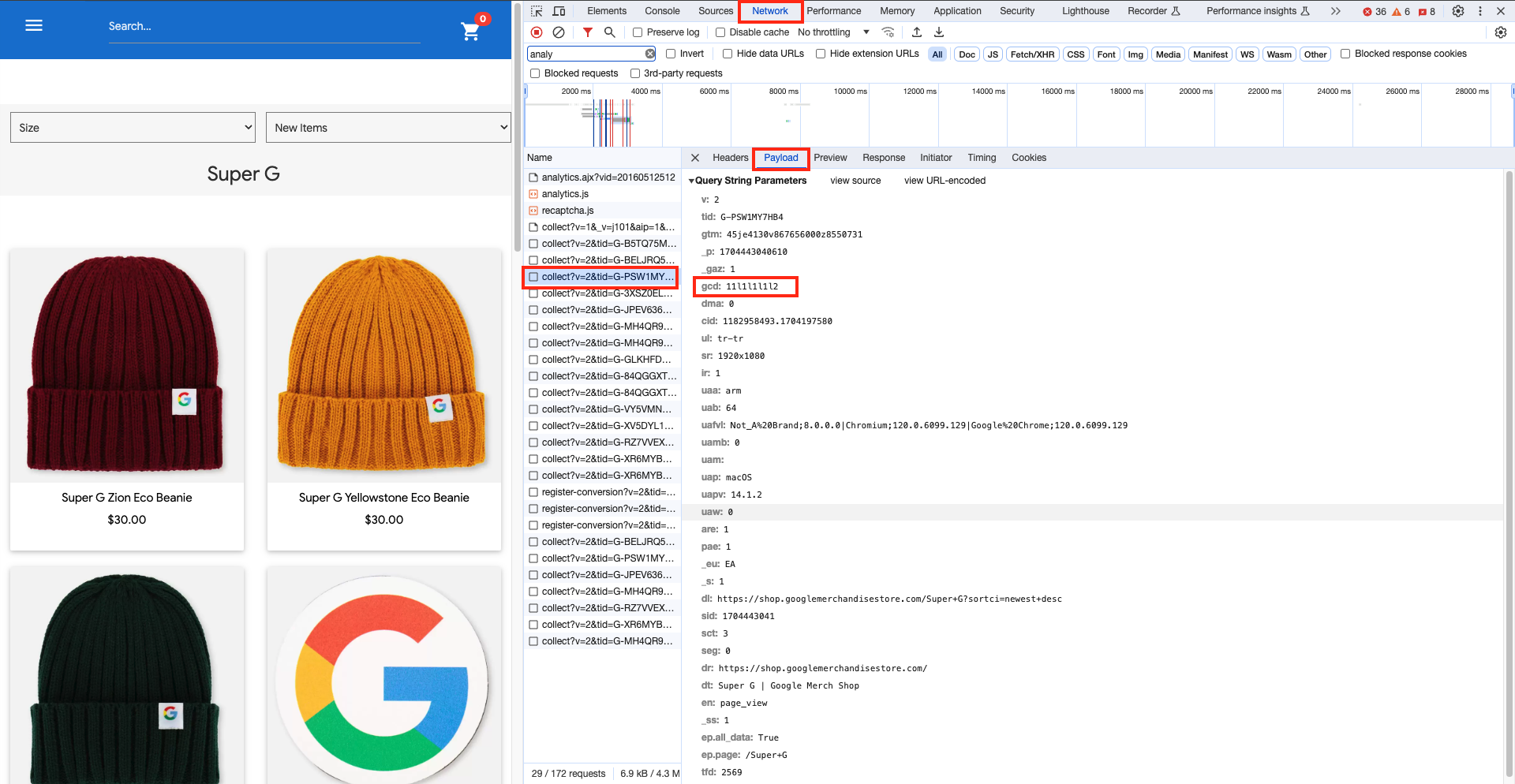
Adım 3- Web Sitenizde Çoklanmış Sayfa Görüntüleme Etkinliği Bulunuyor Mu?
Google Analytics 4 mülkünüze aktarılan etkinliklerin başında sayfa görüntüleme etkinliği gelir. Sayfa görüntüleme etkinliğinin Google Analytics 4 mülküne çift gönderilmesi sorunu karşımıza en çok çıkan sorunlardan biridir. Çift gönderilen etkinlikler bounce ve engagement rate oranlarınızı doğrudan etkileyebileceği gibi raporlarınızda doğru sonuçları alamamanıza sebep olacaktır.
Bu etkinliğin kontrolü için Analytics Debugger Tool’undan faydalanabilirsiniz.
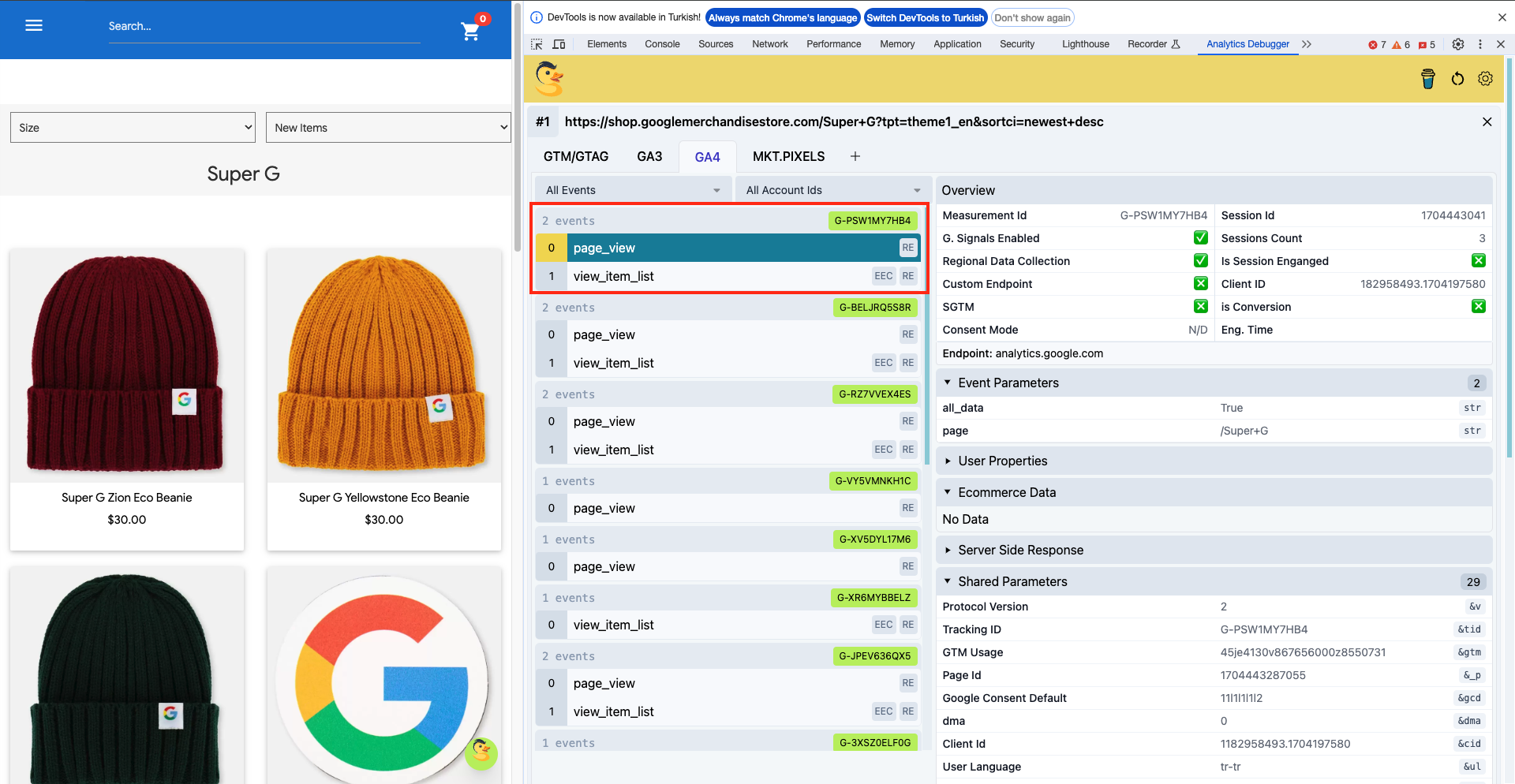
Mülk Kontrolleri
Mülk Kontrolleri, doğru olarak entegre edilmiş Google Tag Manager ve Google Analytics 4 izleme kodlarının aktardığı verilerin doğru olarak yorumlanması sağlamak amacıyla uygulanır. Bu ana başlık altında 12 alt başlık ile Google Analytics 4 mülkünüzü nasıl kontrol edebilirsiniz bunu açıklayacağız.
Adım 1- Mülk Ayarlarınız Doğru Mu?
Mülk Ayarları Kontrolü, web sayfasının faaliyet gösterdiği ülke ve para birimine göre Google Analytics 4’ün ayarlandığını kontrol etmek için uygulanır. Web sitenizin para birimini ve faaliyet gösterdiği alanın yanlış seçilmesi raporlarınızdan yanlış veri almanıza sebebiyet verir.
Mülk ayarlarınızı Admin > Property > Property Details alanından kontrol edebilirsiniz.
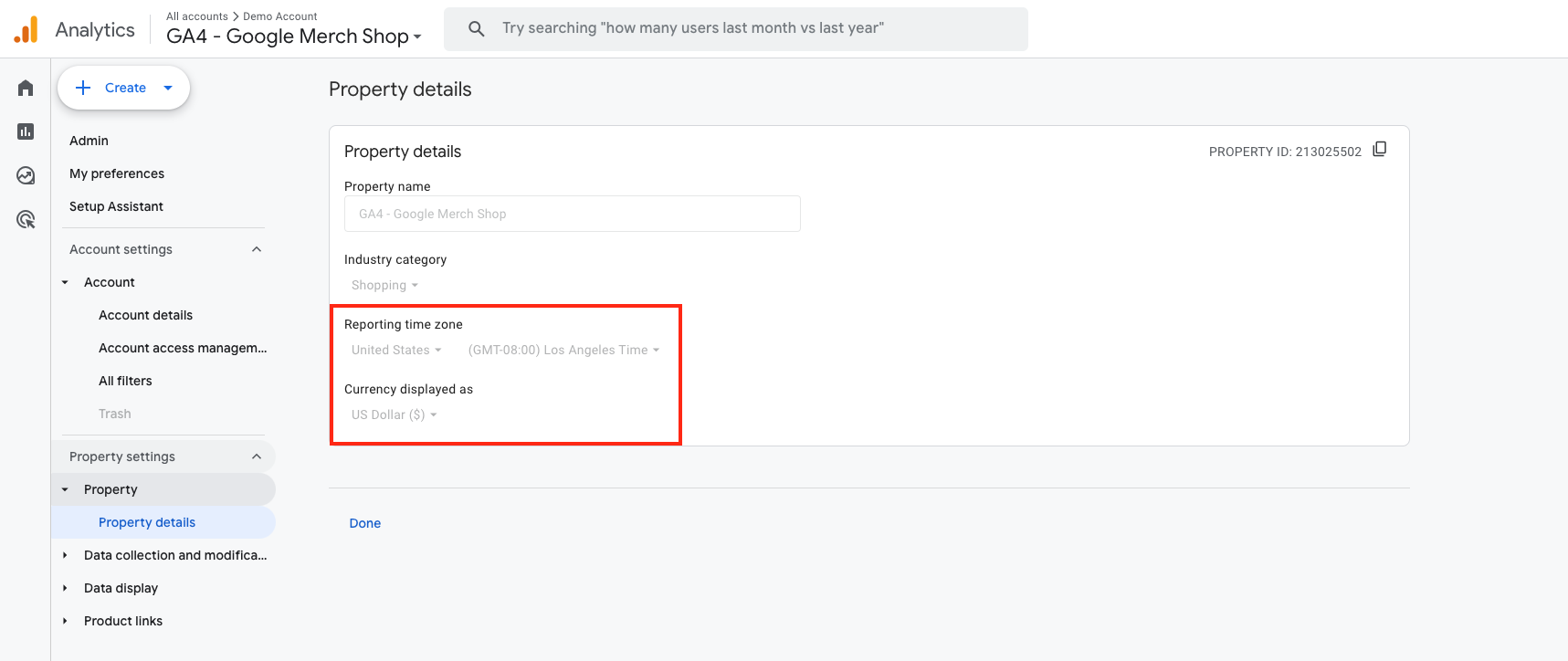
Adım 2- Veri Akışınız Bulunuyor Mu?
Veri Akışları Kontrolü, web sitesine bağlı bulunan veri noktalarından veri akışının kontrolünü sağlamak için uygulanır. Mülkünüz sizi veri akışı konusunda sizi bilgilendirir. Veri akmayan ve akan bağlantılarınızı üzerlerine tıklayarak kontrol edebilirsiniz. İdeal kullanım, web sitesine bağlı Google Play ve IOS uygulamaları varsa buraya eklenmesidir.
Veri Akışı Kontrolünü Admin > Data Collection and Modifications > Data Streams alanından sağlayabilirsiniz.
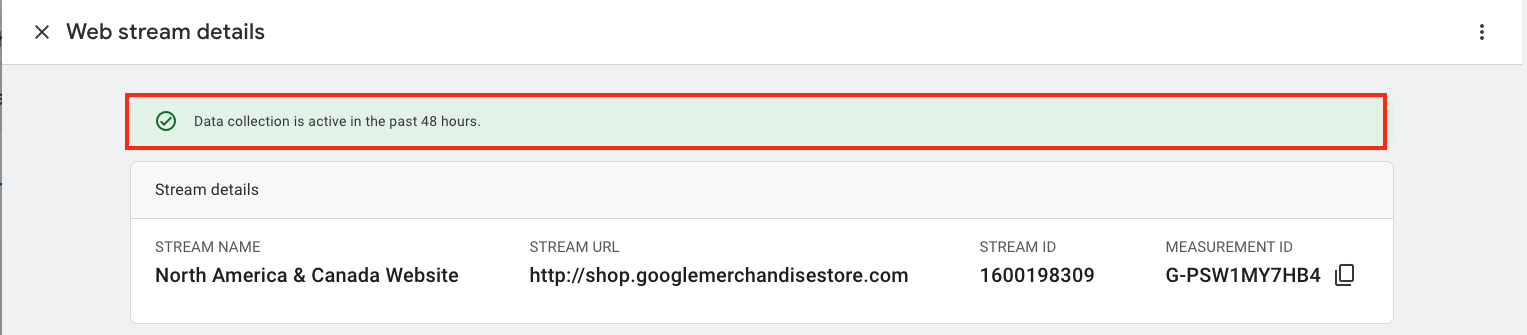
Adım 3- Verileriniz Doğru Toplanıyor Mu?
Veri Toplama Kontrolü, web sitesini ziyaret eden kullanıcıların verilerinin toplanmasını sağlayan Google Signals aracının aktifliğini kontrol etmek için uygulanır. Google Signals, kullanıcılar ile ilgili yaş, yaşanan yer, ilgi alanları gibi verileri size sunar. Google Signals’ın aktif olması raporlarınızdaki verileri arttırır ve daha kapsamlı analizler yapmanızı sağlar.
Veri Toplama Kontrolünü Admin > Data Collection and Modifications > Data Collection alanından sağlayabilirsiniz.
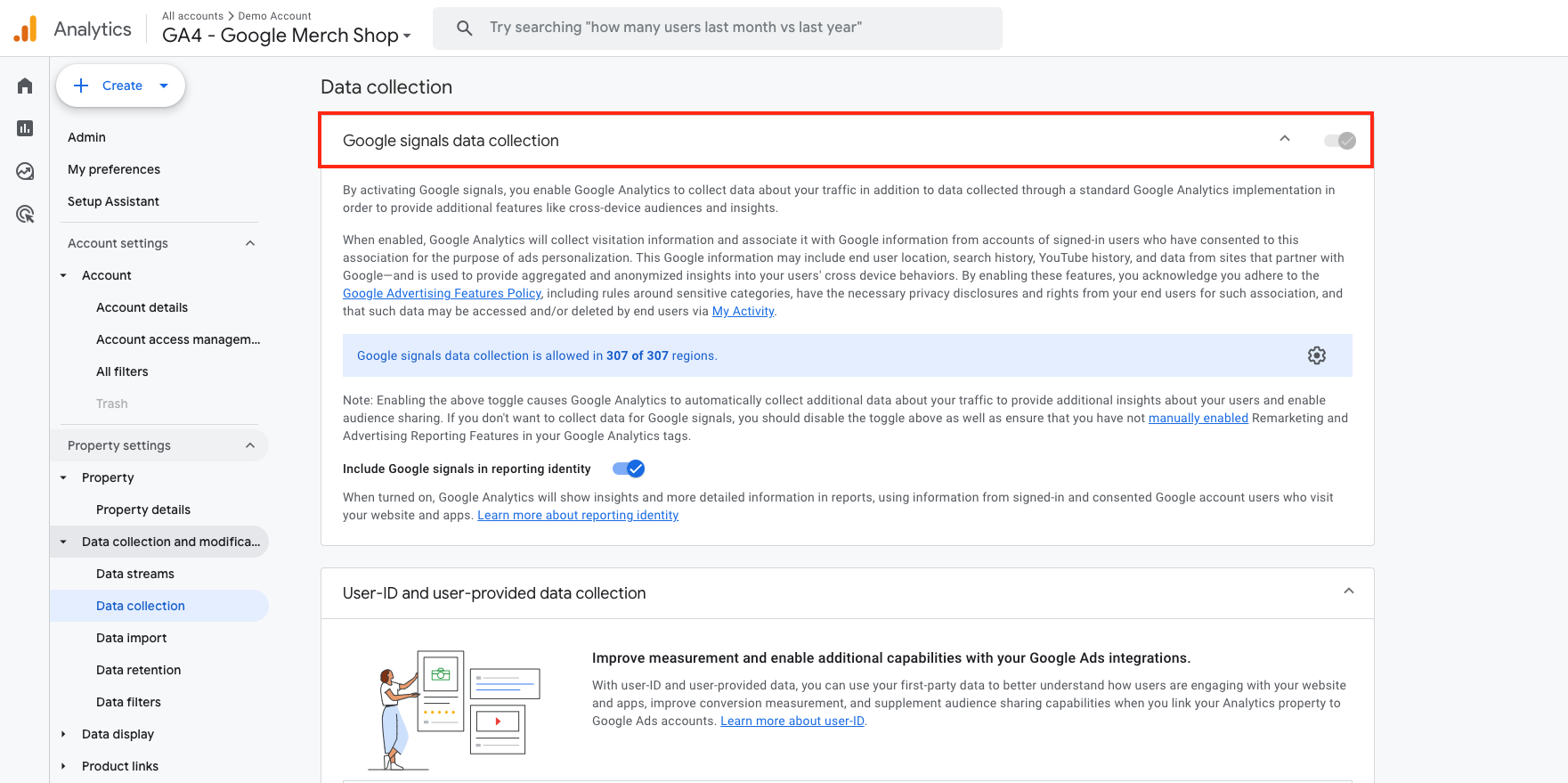
Adım 4- Veri Saklama Süreniz En Yüksek Ayarda Mı?
Veri Saklama Süresi Kontrolü, Google Analytics 4 üzerinden alacağımız raporlarda kullanılacak olan saklama süresinin kontrolü için uygulanır. Sık karşılaşılan eksikliklerden biri bu alanın iki ay olarak ayarlanmış olmasıdır. Bu durumda özel raporlarınızda 2 aydan sonra veriler silinir. İdeal kullanım bu ayarın maksimum süre olan 14 aya çekilmiş olmasıdır.
Veri Saklama Süresi Kontrolünü Admin > Data Collection and Modifications > Data Retention alanından sağlayabilirsiniz.
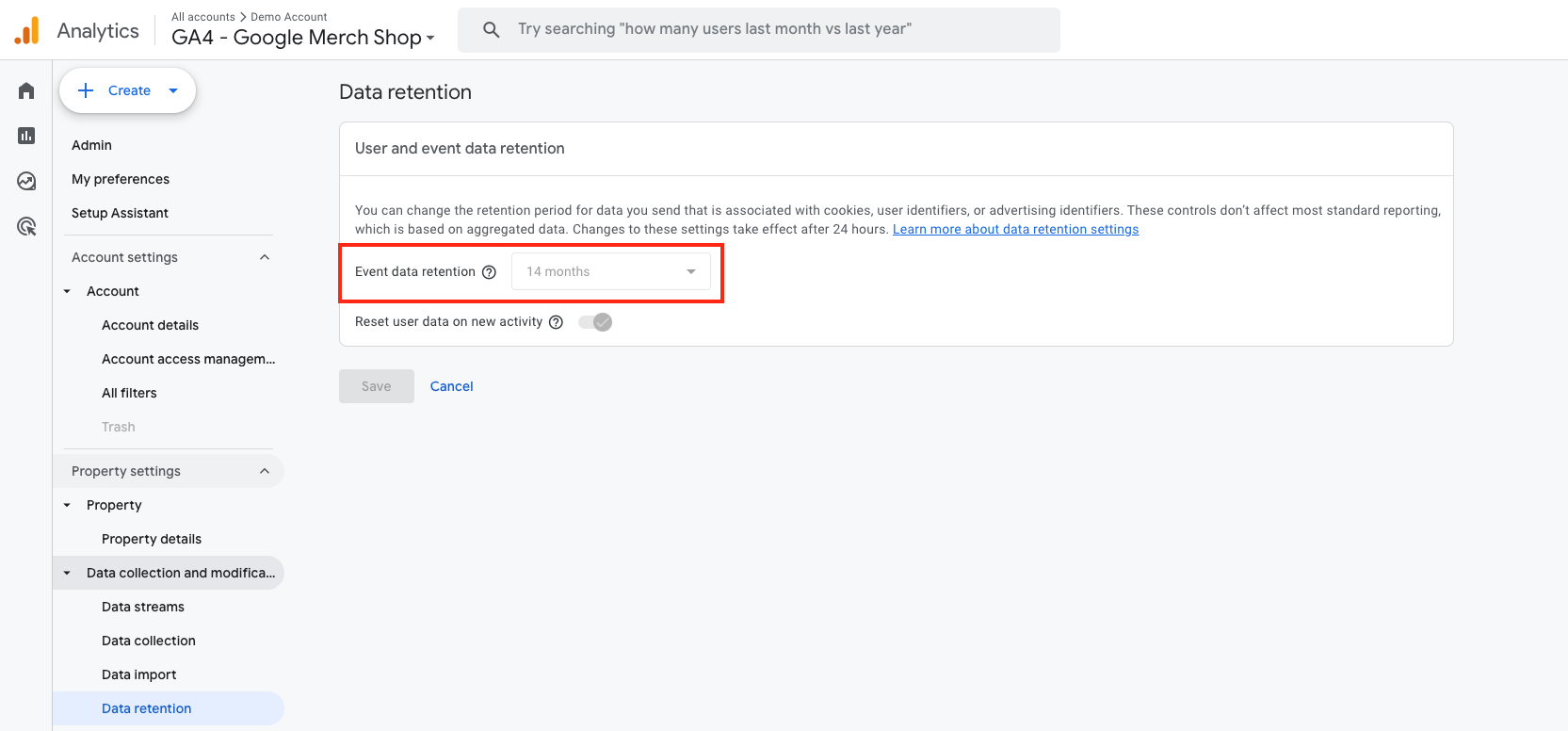
Adım 5- Dönüşümlerinizi Kontrol Ettiniz Mi?
Dönüşüm Kontrolü, web sitesinde kurulu olan etkinliklerden hangilerinin dönüşüm olarak seçildiğinin kontrolü için uygulanır.
İdeal kullanım, web sitemizde bizim için spesifik veri toplama alanı sayabileceğimiz kritik etkinliklerin buradan dönüşüm olarak işaretlenmesidir.
Dönüşüm Kontrolünü Admin > Data Display > Conversions alanından sağlayabilirsiniz.
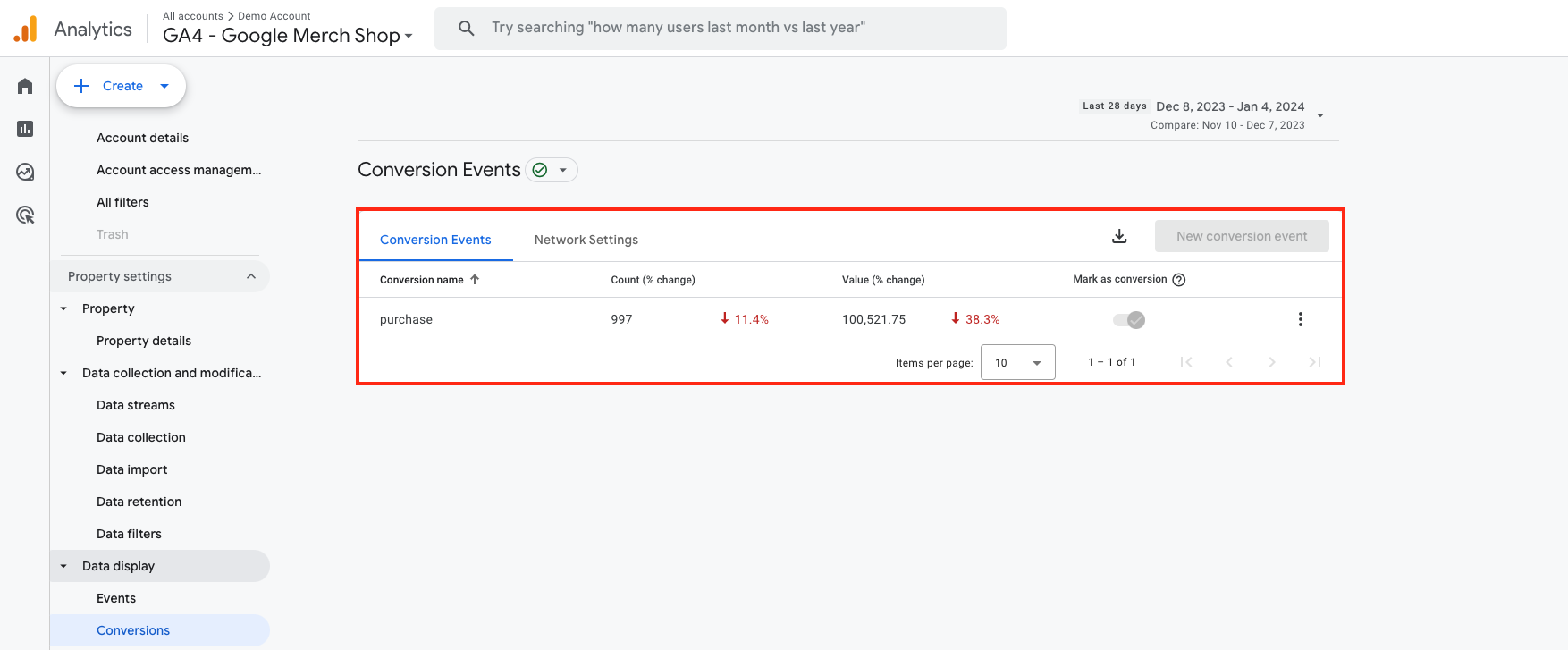
Adım 6- Kitleleriniz Bulunuyor Mu?
Kitle Kontrolü, web sitesinde çeşitli etkinlikler ile etkileşime girmiş kullanıcıları ayırt etmek ve bu kullanıcılara uygun reklam kampanyaları düzenlenmek isteniyorsa uygun kitlelerin kurulumunu kontrol etmek için uygulanır. İdeal kullanım, uygu kitlelerin seçimi ile beraber bu alandan kitle oluşturulmasıdır.
Kitle Kontrolünü Admin > Data Display > Audiences alanında sağlayabilirsiniz.
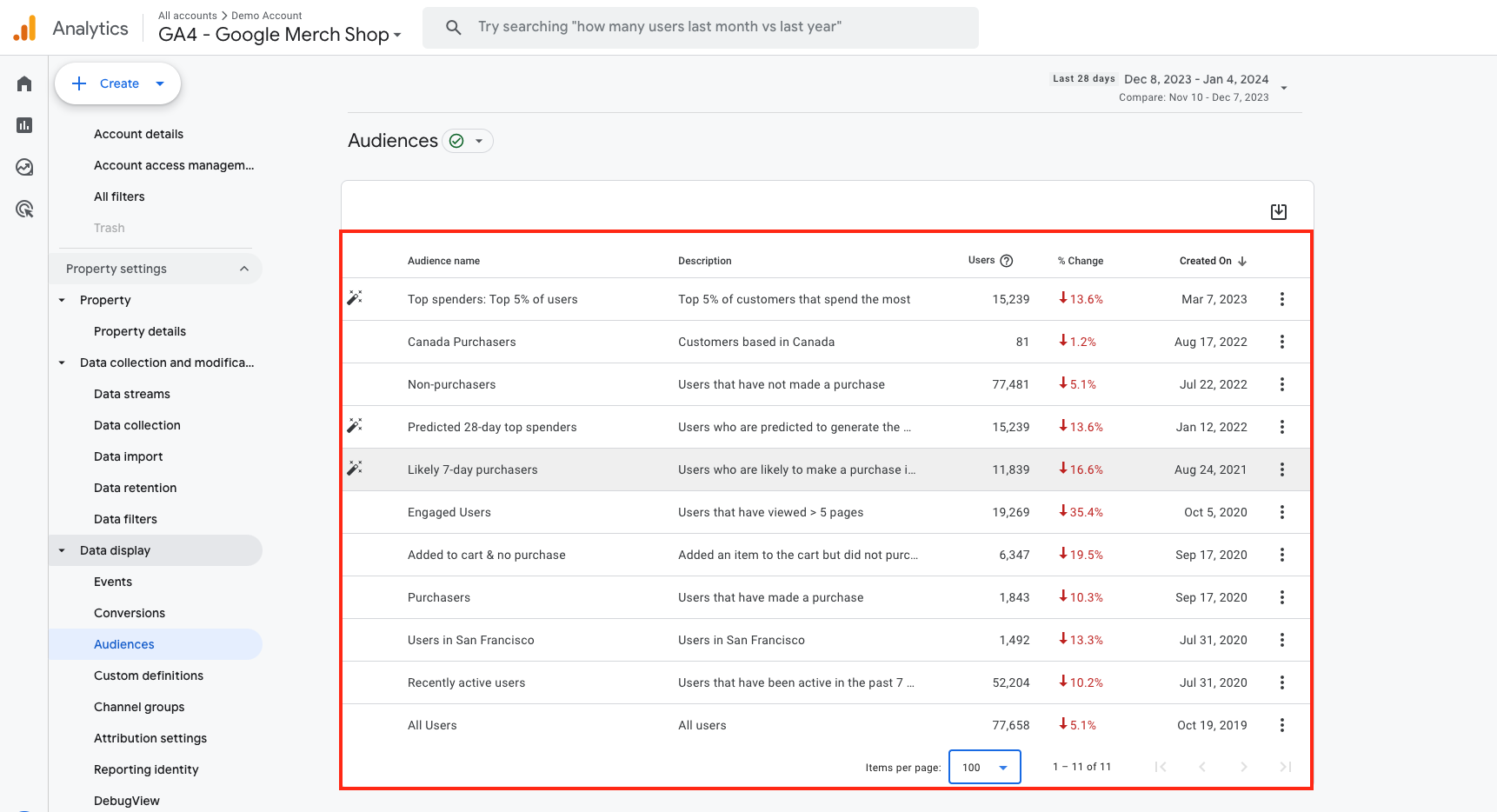
Adım 7- Gelişmiş Ölçüm Etkinlikleriniz Aktif Mi?
Gelişmiş Ölçüm Etkinliklerinin Kontrolü, web sitesinde Google Analytics 4 entegrasyonu ile birlikte otomatik olarak açılan baz etkinliklerin aktifliğini kontrol etmek için uygulanır.
Genel kullanım, Site Search ve Form Interactions etkinliklerinin kapatılmasıdır. Bu etkinlikler genellikle web sitenizde gerçekleşen ilgili olayları yanlış yakalamakta veya yakalayamamaktadır. İdeal düzende çalışan bu etkinliklerin kapalı kalması raporlarınız için daha sağlıklı olacaktır.
Gelişmiş Ölçüm Etkinlikleri Kontrolünü Admin > Data Collection and Modifications > Data Streams > İlgili Data Stream > Enhanced Measurement alanından sağlayabilirsiniz.
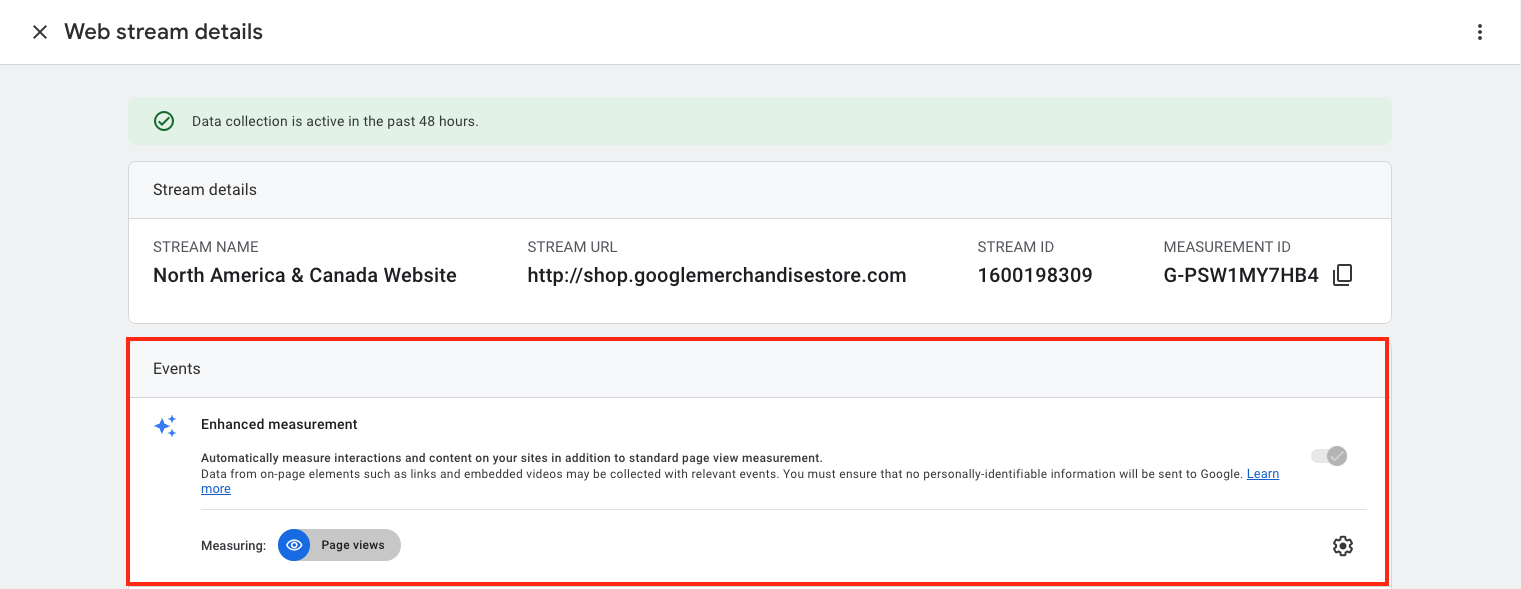
Adım 8- Oturum Sonlandırma Süreniz Kaç Dakika?
Oturum Sonlandırma Süresi Kontrolü, web sitesinde aktiflik göstermeyi durdurmuş oturumların sonlandırılma süresinin kontrolü için uygulanır. İdeal kullanım, 30 dakika olmakla beraber Ortalama Oturum Süresi baz alınarak uygulanan Oturum Sonlandırma Süresi ayarıdır.
Oturum Sonlandırma Süresi Kontrolünü Admin > Data Collection and Modifications > Data Streams > İlgili Data Stream > Configure Tag Settings > Adjust Session Timeout alanından sağlayabilirsiniz.
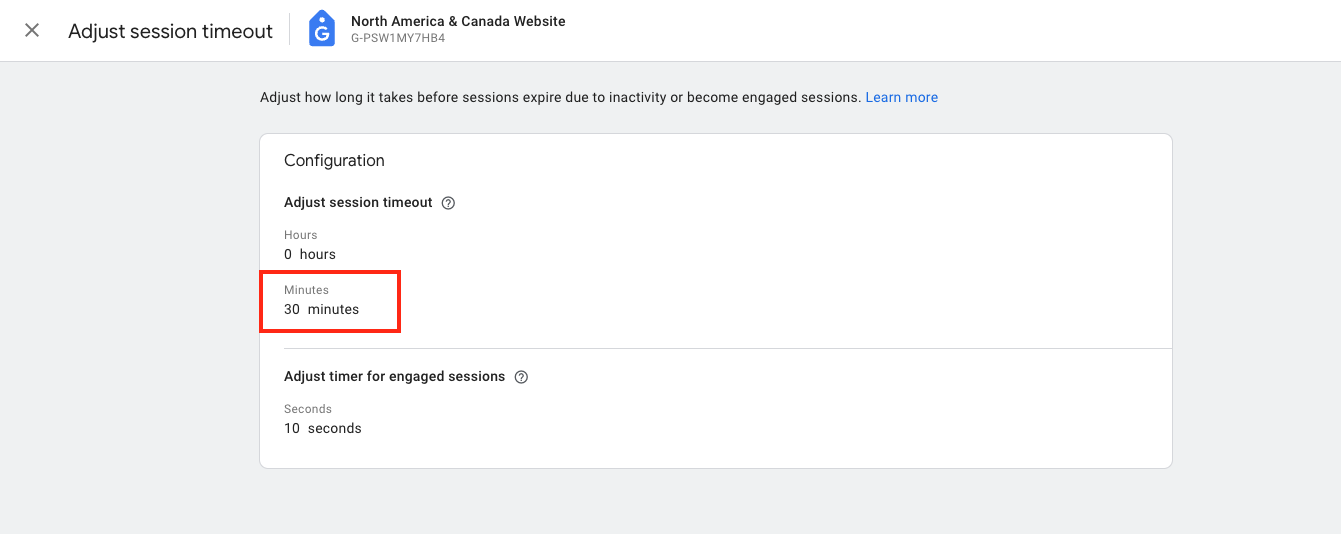
Adım 9- İstenmeyen Yönlendirme Tanımlamanız Var Mı?
İstenmeyen Yönlendirme Kontrolü, web sitesine gelen yönlendirmeler arasında raporlar arasında görmek istemediğimiz yönlendirmeler bulunuyorsa bu web sayfalarının bu alana eklendiğinin kontrolü için uygulanır. İdeal kullanım, istenmeyen yönlendirmelerin raporlardan kontrol edilip bu alana eklenmesidir.
İstenmeyen Yönlendirme Kontrolünü Admin > Data Collection and Modifications > Data Streams > İlgili Data Stream > Configure Tag Settings > List Unwanted Referrals alanından sağlayabilirsiniz.
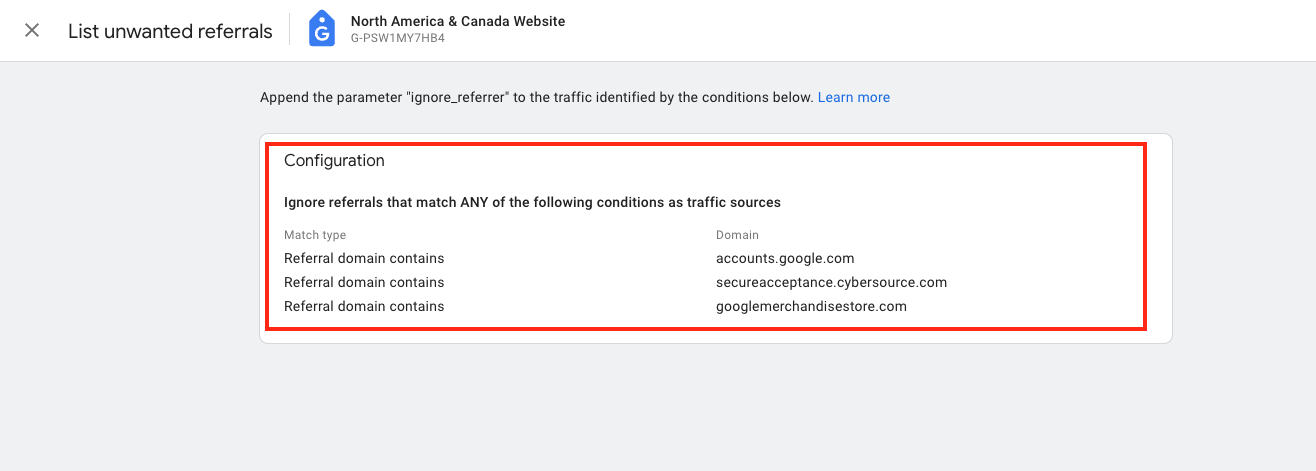
Adım 10- Veri Filtreleriniz Bulunuyor Mu?
Veri Filtreleri Kontrolü, web sitesini ziyaret eden kullanıcılar arasında istemediğimiz kullanıcılar varsa bu kullanıcı gruplarının filtrelenmesinin kontrolü için uygulanır.
İdeal kullanım, kendi şirketiniz içerisinde bulunan kullanıcıların IP’lerini belirleyerek Internal Traffic Filtresi ile filtrelemek, developer ekibi bulunuyorsa Developer Traffic Filtresi ile developer ekibini filtrelemektir.
Veri Filtreleri Kontrolünü Admin > Data Collection and Modifications > Data Filters alanından sağlayabilirsiniz.
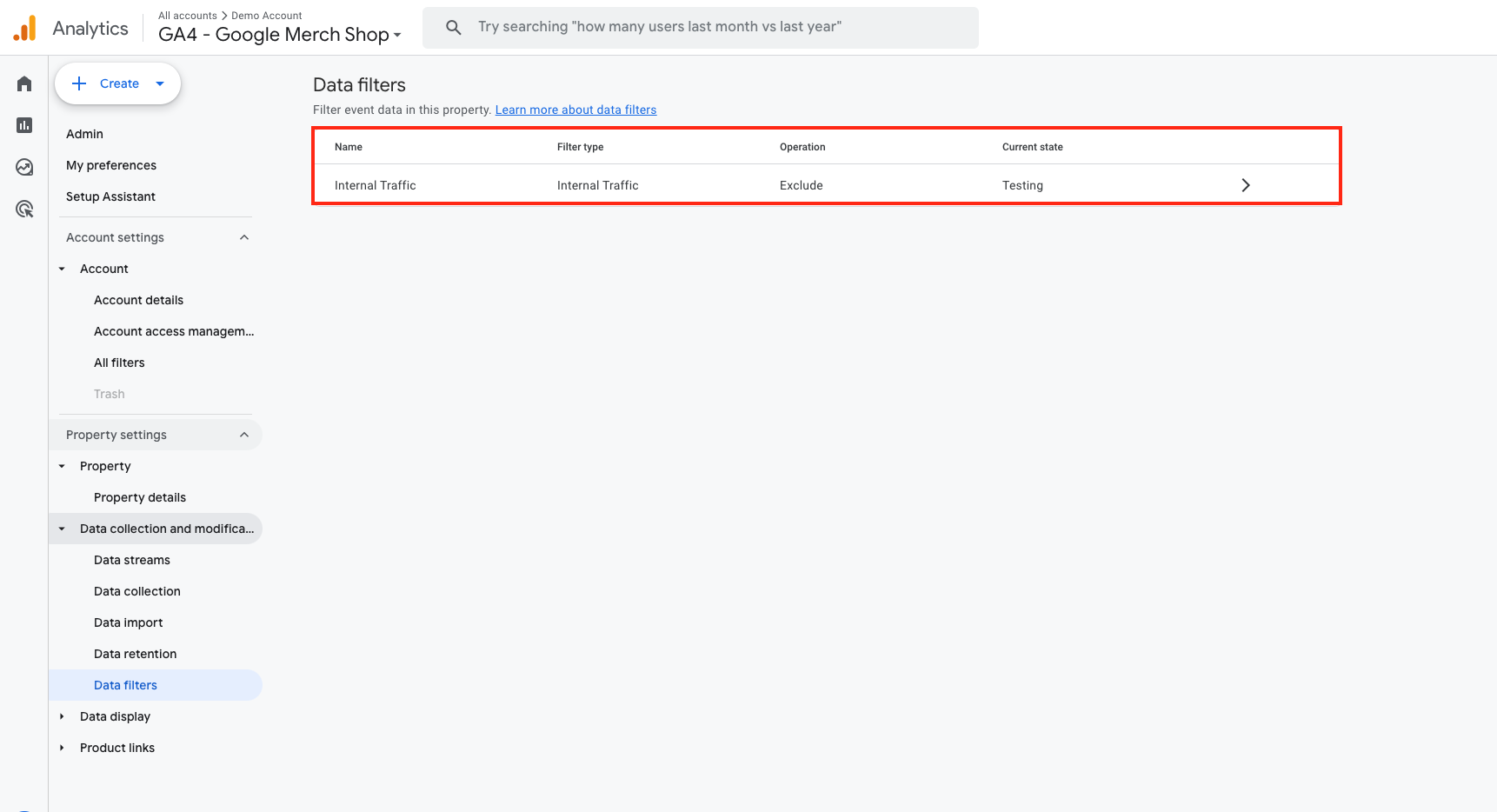
Adım 11- Raporlama Kimliği Nedir?
Raporlama Kimliği Kontrolü, web sitesini ziyaret eden kullanıcıların hangi kimlik ile raporlanacağını kontrol etmek için uygulanır. İdeal kullanım, genellikle Blended sisteminin seçilmesidir. Blended sistemi kategorize edemediği kullanıcılar için modelleme sistemini kullanır. Önerilen kullanım dışında Bu konuda iki seçeneğiniz daha bulunmaktadır. Tüm seçenekler aşağıda listelenmiştir.
1- Blended Reporting Identity: User-ID'ye, Google sinyallerine, cihaz kimliğine ve ardından modellemeye göre rapor toplar. Hiçbir kullanıcı kimliği toplanamazsa varsa Google sinyallerinden elde edilen bilgileri kullanır. User-ID veya Google sinyalleri bilgisi de mevcut değilse Analytics, cihaz kimliğini kullanır. Tanımlayıcı yoksa Analytics modellemeyi kullanır.
2- Observed Reporting Identity: User-ID'ye, Google sinyallerine ve ardından cihaz kimliğine göre rapor toplar. Hiçbir kullanıcı kimliği toplanamazsa varsa Google sinyallerinden elde edilen bilgileri kullanır. User-ID veya Google sinyalleri bilgisi de mevcut değilse Analytics, cihaz kimliğini kullanır.
3- Device Based Reporting Identity: Yalnızca cihaz kimliğini kullanır ve toplanan diğer tüm kimlikleri yok sayar.
Raporlama Kimliği Kontrolünü Admin > Data Display > Reporting Identity alanından sağlayabilirsiniz.
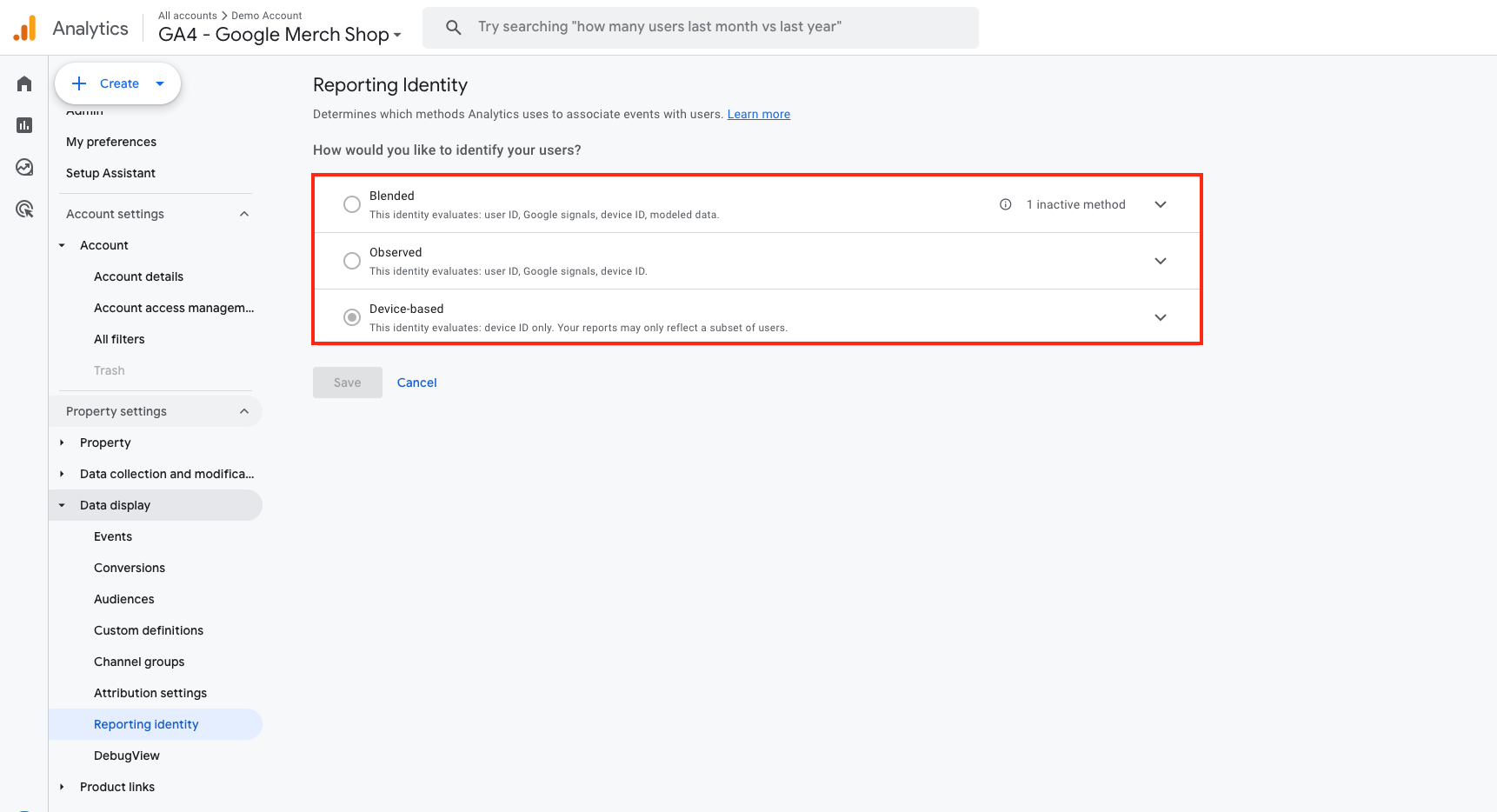
Adım 12- Google Araçlarınız İle Bağlantılı Mısınız?
Google Araç Bağlantısı kontrolü, web sitesine bağlı Google Araçları bulunuyorsa bu araçların Google Analytics 4 ile de bağlantısının kontrolü için uygulanır. Web sitenize bağlı Google Tool’larını Google Analytics 4 ile eşleştirmek raporlardaki verilerinizi zenginleştirir ve daha doğru raporlar almanızı sağlar.
Google Araçları Bağlantısı Kontrolünü Admin > Product Links alanından sağlayabilirsiniz.
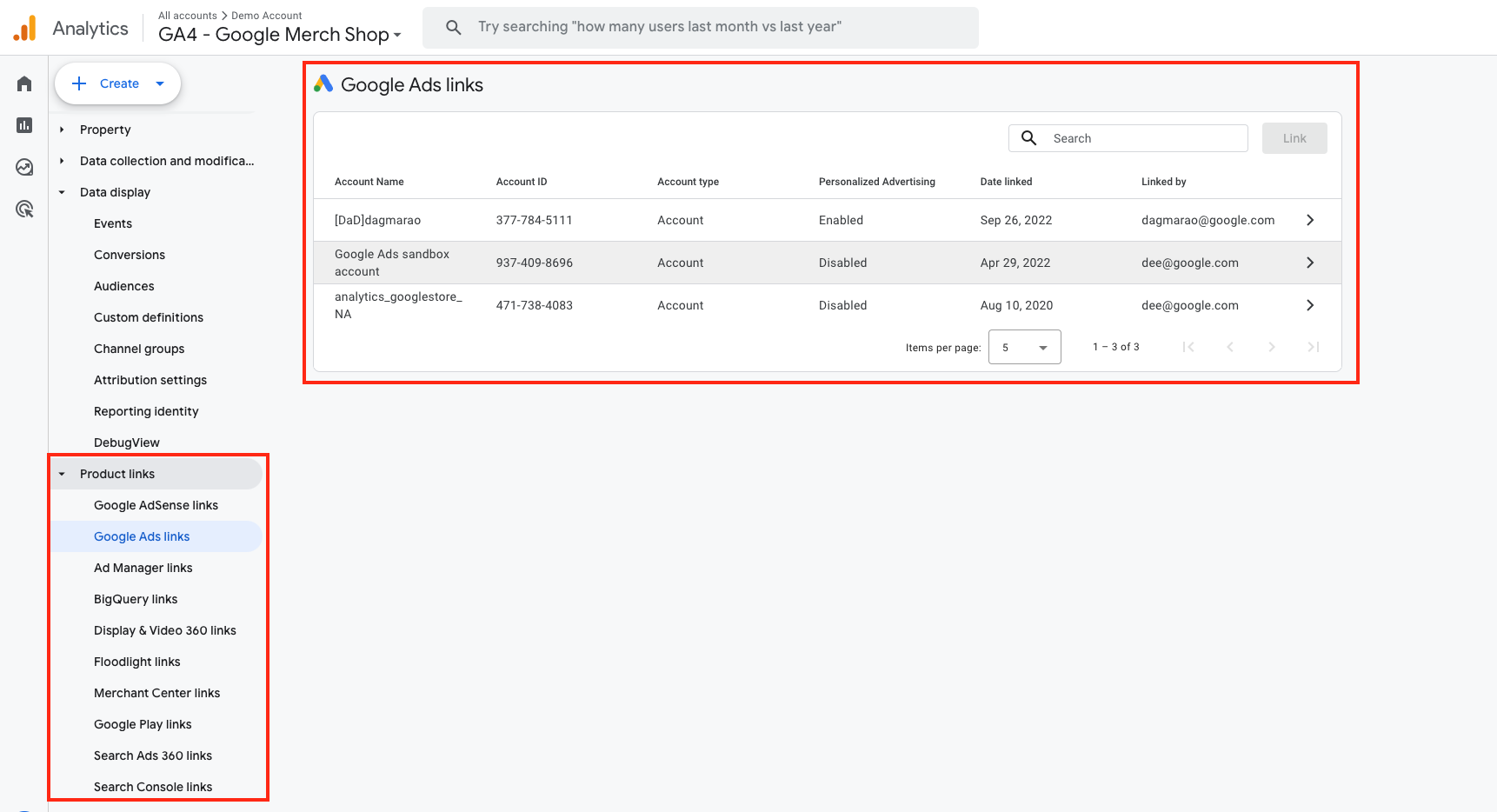
Temel Rapor Kontrolleri
Temel Rapor Kontrolleri, entegrasyon kontrolleri ve mülk kontrolleri sonrasında Google Analytics 4 mülkümüzde meydana gelebilecek raporlama sorunlarının erkenden tespiti için uygulanır. Bu ana başlık altında dokuz alt başlık ile temel raporlarınızı nasıl kontrol edebilirsiniz bunu açıklayacağız.
Adım 1- Sampling Hatası Alıyor Musunuz?
En çok karşılaşılan sorunlardan biri Sampling Data sorunudur. Sampling Hatası Kontrolü verilerde sınırlama bulunup bulunmadığının kontrolü için uygulanır. Sınırlanmış veriler raporlarda yanıltıcı veriler içerebilir. Google Analytics üzerinden en çok incelediğiniz raporları custom raporlarda kırabilir ve sampling içeriğini kontrol edebilirsiniz.
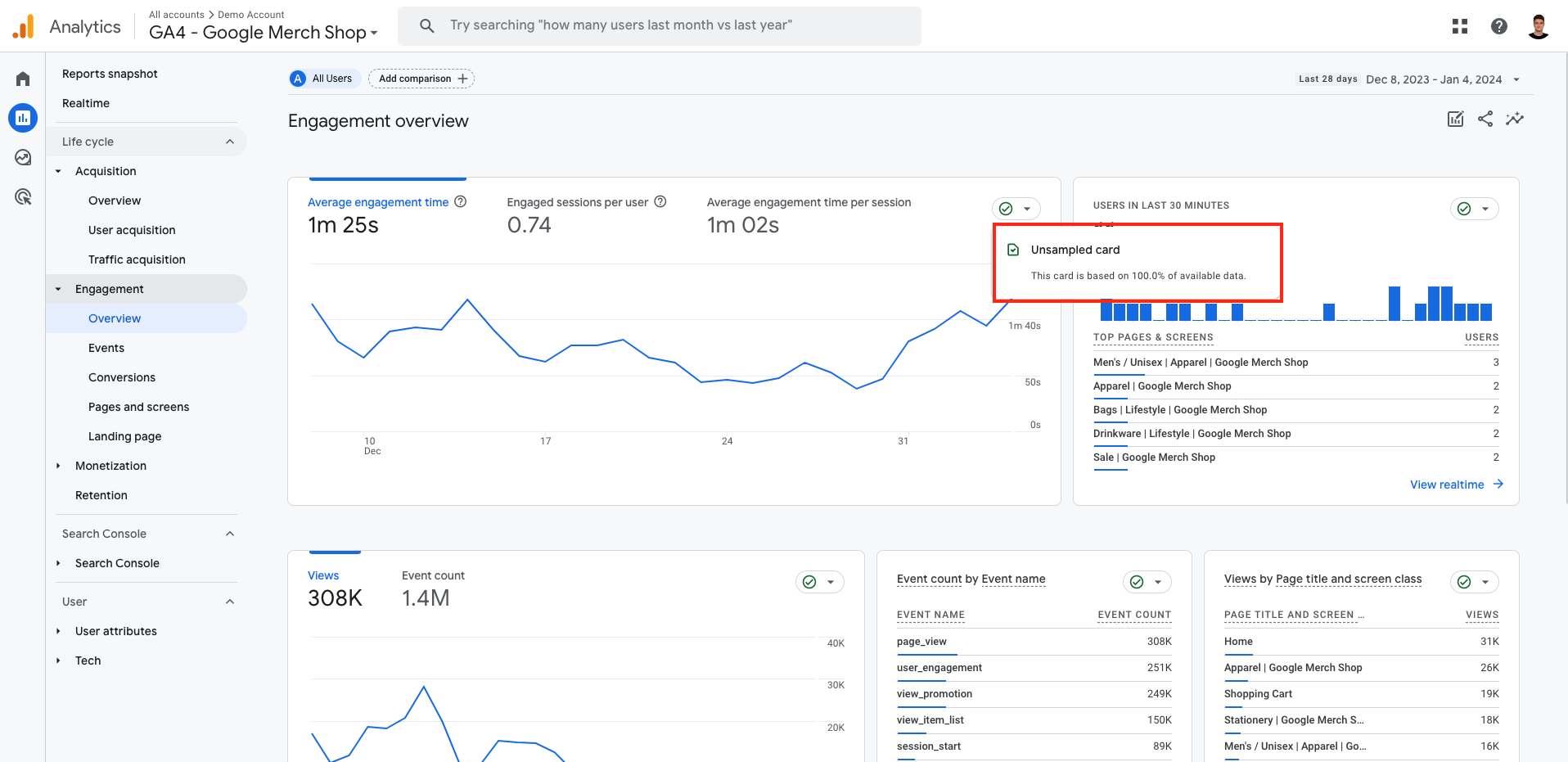
Adım 2- Oturum / Domain Raporlarınızda Farklı Web Siteleri Var Mı?
Oturum / Domain Kontrolü, web sitesine akan verilerin hangi domainlerden geldiğinin kontrolü için uygulanır.
İdeal görünüm, bu alanda tek bir domain olmasıdır.
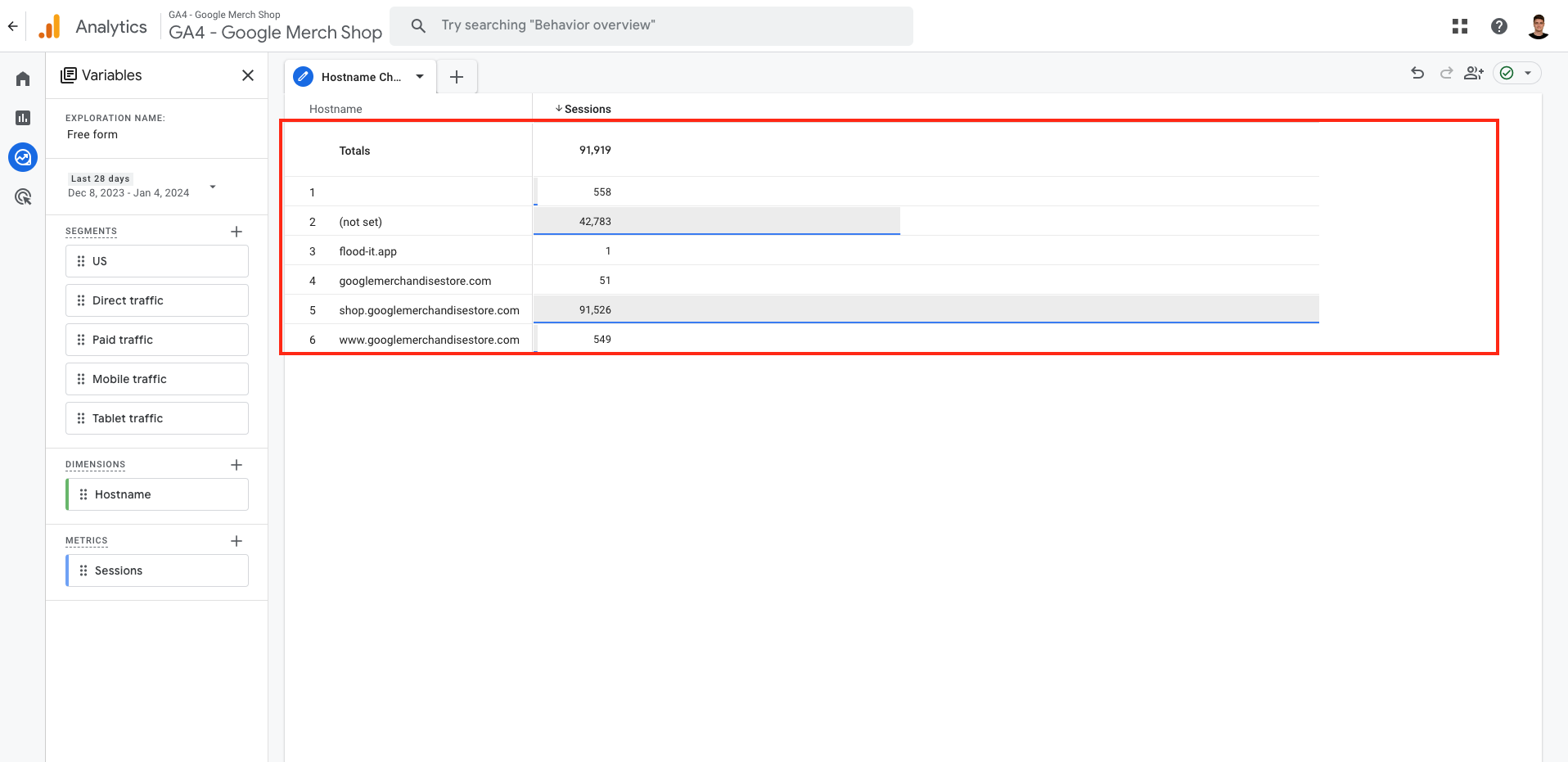
Adım 3- İstenmeyen Yönlendirmeleriniz Bulunuyor Mu?
İstenmeyen Yönlendirme Kontrolü, web sitesine gelen yönlendirmeler arasında raporlar arasında görmek istemediğimiz yönlendirmeler bulunuyorsa bu web sayfaların tespiti için kullanılır. Mülk Kontrolleri Adım 9’da bahsettiğimiz alana bu sayfaları ekleyebilirsiniz.
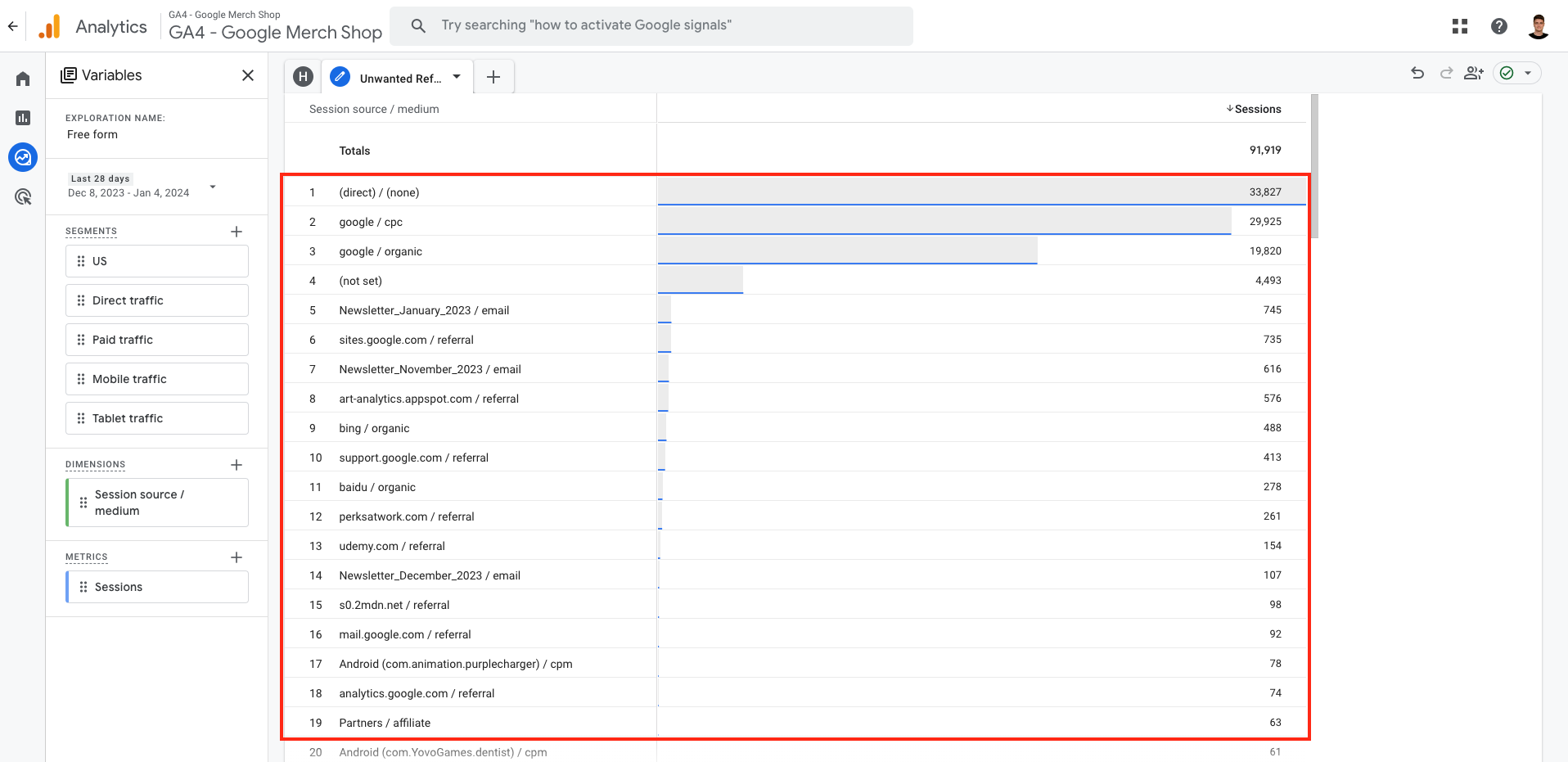
Adım 4- Kendine Yönlendirmeleriniz Bulunuyor Mu?
Kendine Yönlendirme Kontrolü, web sitesinin içerisinde Google Analytics 4’ün yönlendirme sayabileceği alanların kontrol için uygulanır. Kendine yönlendirmeler zaten web sitemizde bulunan lakin Google Analytics 4’ün yeniden yönlendirme saydığı kullanıcıların tespiti için uygulanır.
İdeal görünüm, Trafik Raporlarında kendi web sitemizin gözükmemesidir.
Adım 5- Direkt Trafik Oranınız Nedir?
Direkt Trafik Kontrolü, web sitesine direkt olarak URL üzerinden yönlenen kullanıcıların oranının kontrolü için uygulanır.
İdeal kullanım, Direkt Trafik ile web sitesini ziyaret eden kullanıcıların ile toplam kullanıcılar arasındaki oranın %20 üzerinde olmamasıdır. Mülkünüzde bu oran %20’den fazla ise UTM’leme problemlerinden şüphelenebilirsiniz.
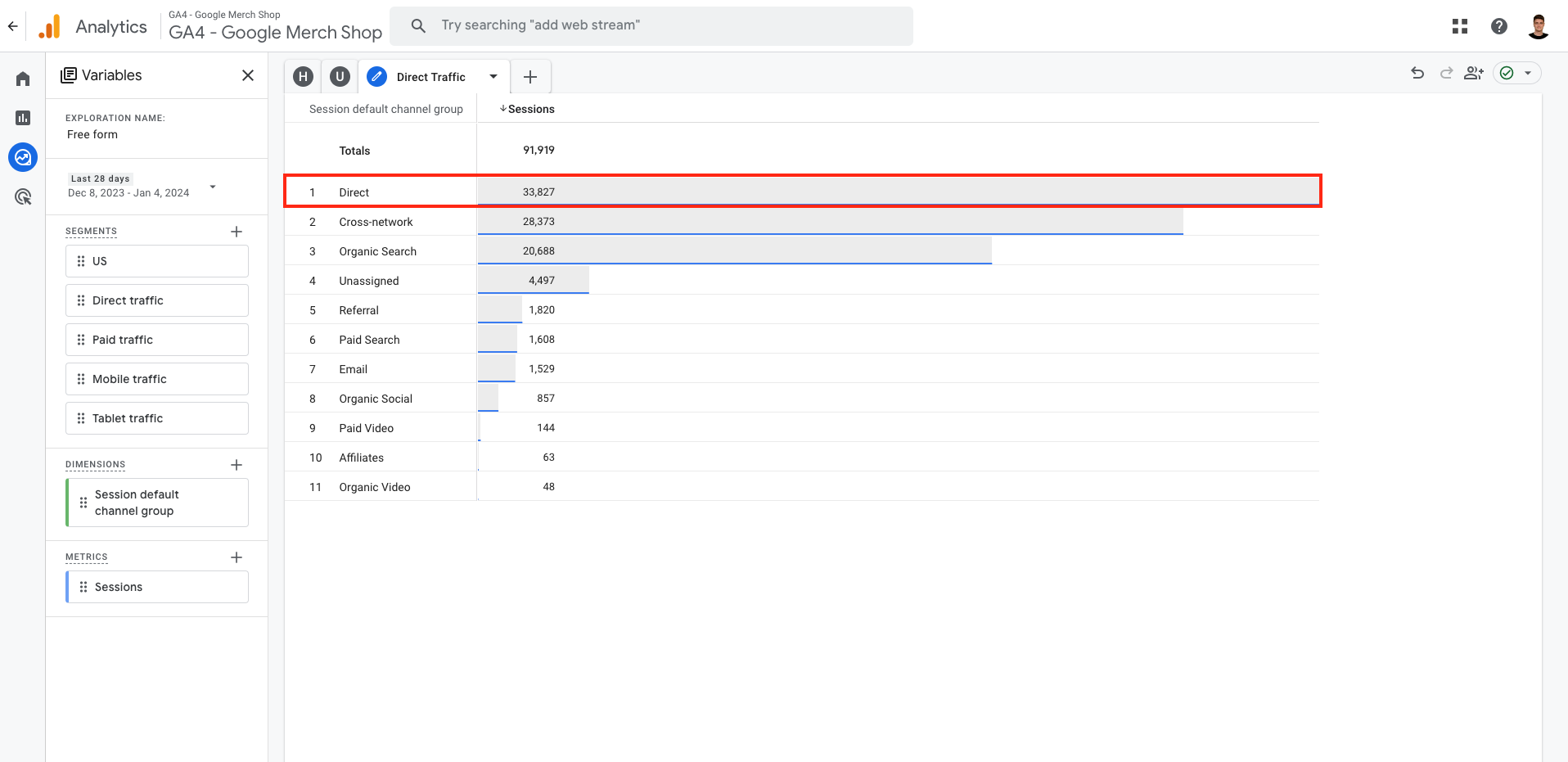
Adım 6- UTM’leriniz Doğru Çalışıyor Mu?
Kampanya Takip Kontrolü, web sitesine yönlendirilen kullanıcıların gruplanmasını kontrol etmek için uygulanır.
İdeal görünüm, Session Source ve Session Medium kırılımlarında “Not Set”, “Unassigned” veya “googlesyndication” gibi verilerin olmamasıdır. Mülkünüzde bu tip veriler çoğunluktaysa UTM’leme problemlerinden şüphelenebilirsiniz.
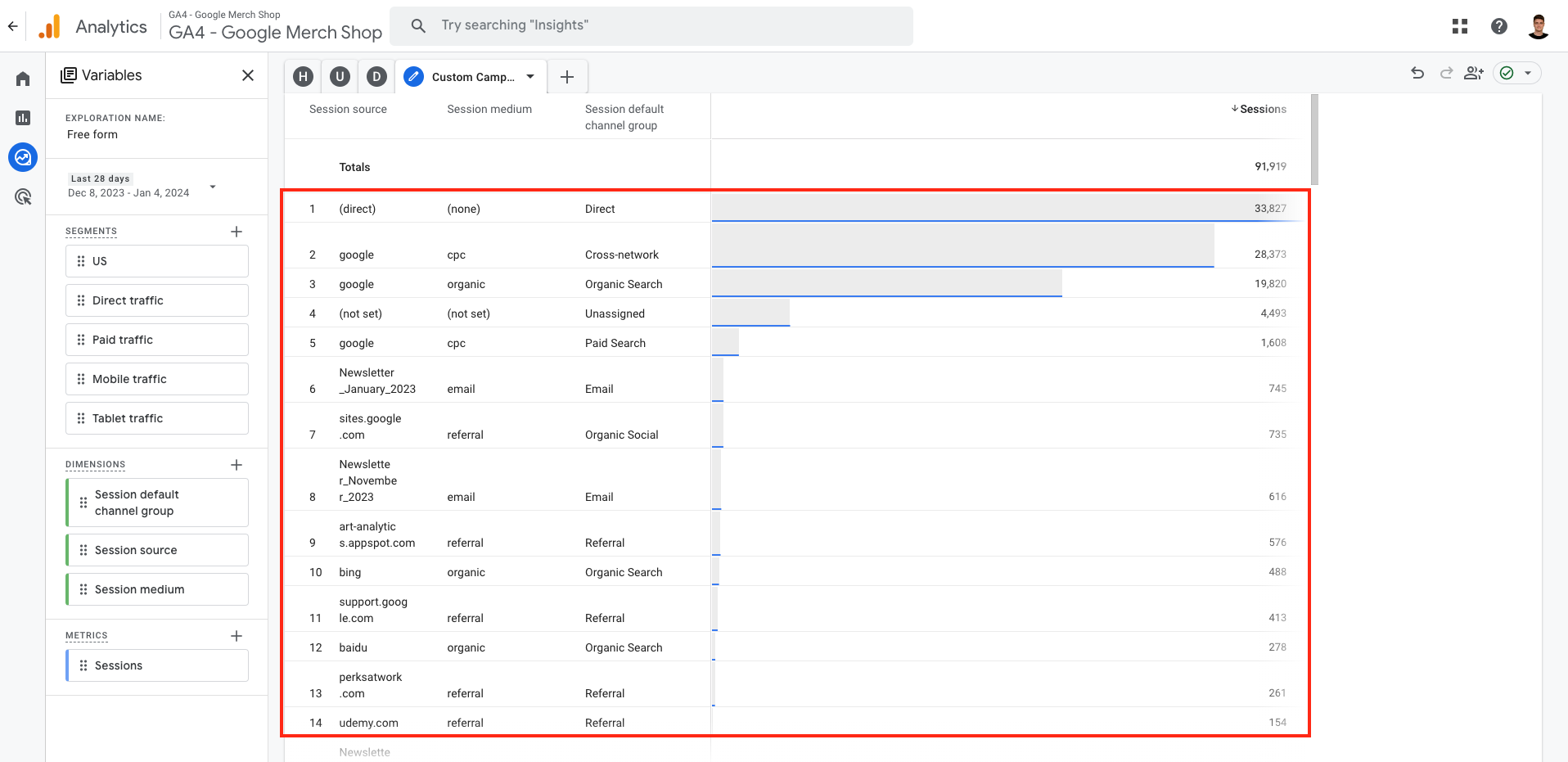
Adım 7- Çoklanmış Satın Alım Kimliği Nedir?
Çoklanmış Satın Alım Kimliği Kontrolü, web sitesinde gerçekleştirilen satın alım etkinliklerini tekil olduğunun kontrolü için uygulanır. Web sitenizde çeşitli ürünlerin satışı gerçekleştiriyor ve satın alma etkinliğinin takibi sağlıyorsanız raporlarınızda satın alım kimliği verisini iki kez görmemeniz gerekmektedir.
Mülkünüzde çoklanmış satın alım kimlikleri bulunuyorsa satın alım etkinliğiniz ve web sitenizin kaynak kodlarındaki sorunlardan şüphelenebilirsiniz.
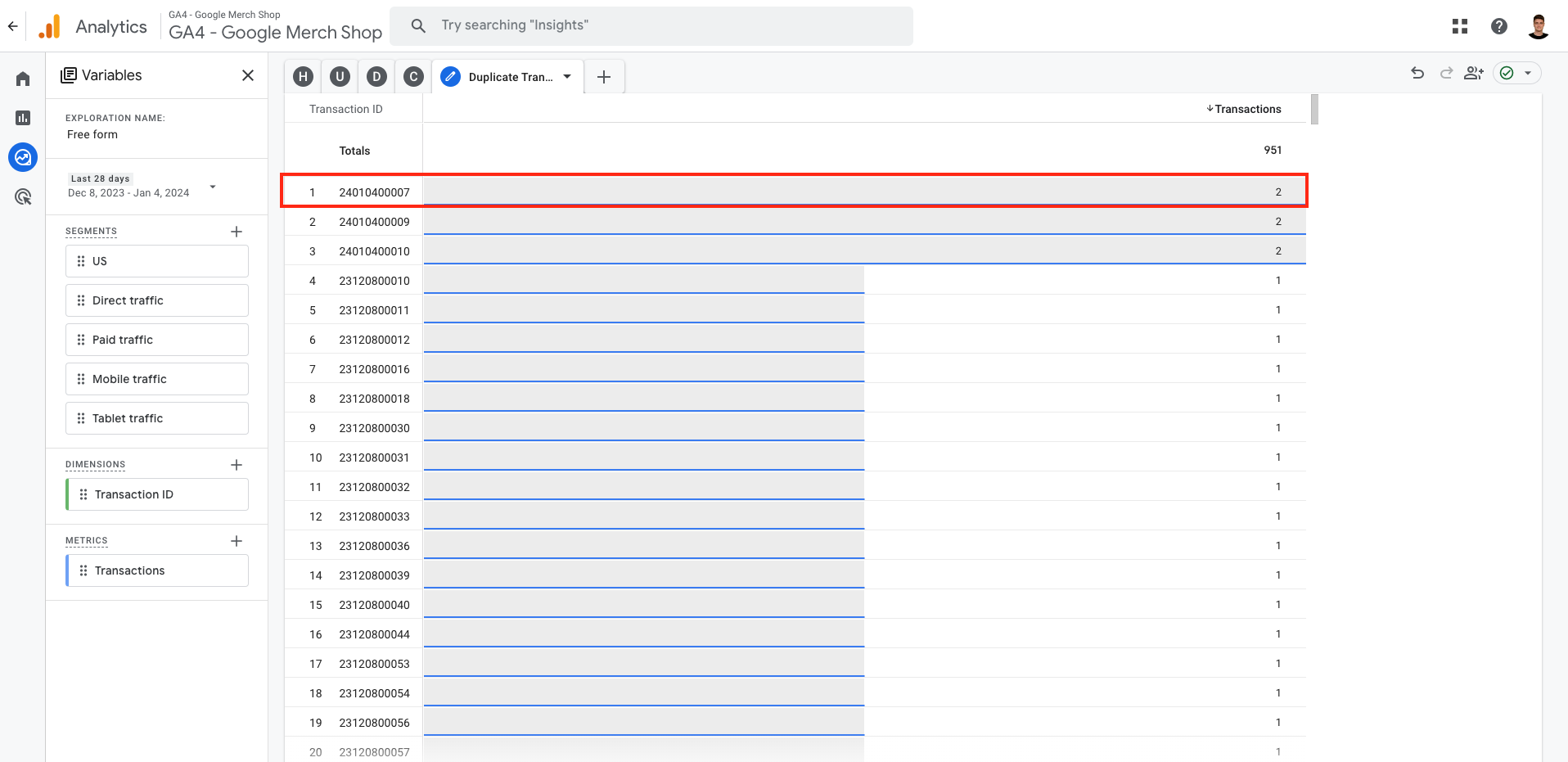
Adım 8- PLL - GDPR İhlaliniz Bulunuyor Mu?
Veri Gizliliği Kontrolü, web sitesine akan veriler arasında tekil kullanıcı verilerinin bulunup bulunmadığının kontrolü için uygulanır.
İdeal görünüm, Session Source ve Session Medium raporlarında tüzel kişi verilerinin olmamasıdır. Örneğin; İsim, E-mail adresi, adres.
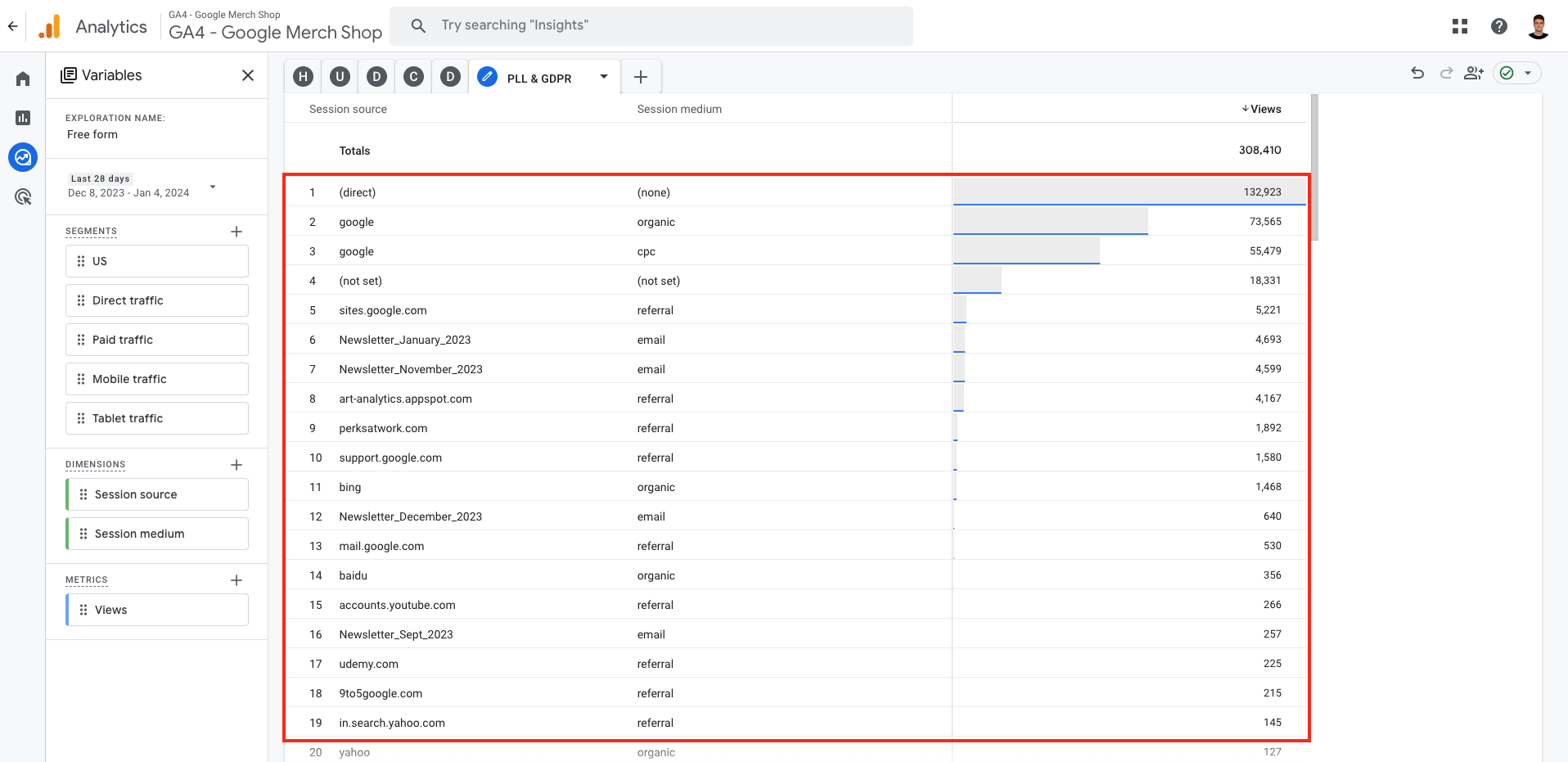
Adım 9- Bounce Rate - Engagement Rate Oranınız Kaç?
Hemen Çıkma Oranı ve Etkinlik Oranı Kontrolü, web sitesinde kullanıcı davranışının yorumlanması için uygulanır. Aşağıda verilmiş oranlar ideal bir e-ticaret web sitesini kapsar. Siteden siteye baz alınacak oranlar değişebilmektedir.
%1 - %20: Çok düşük. Web sitenizde etkinlik tetiklenmelerinde sorunlar yaşıyor olabilirsiniz.
%20 - %30: Düşük. Web sitenizde etkinlik tetiklenmelerinde sorunlar yaşıyor olabilirsiniz.
Web sayfanız amacı dışında görüntülemeler alıyor olabilir.
%30 - %70: İdeal aralık. Web sitenizde genellikle sorun bulunmuyor.
%70 - %100: Çok yüksek. Web siteniz amacı dışında görüntülemeler alıyor olabilir. Bot saldırısı yaşıyor olabilirsiniz. Web sitenizin hızında ve görüntülenmelerinde sorunlar olabilir.